Máximo de linhas no Excel refere-se ao número máximo de linhas exibidas em uma única planilha. Por padrão, o Excel tem um limite de 1.048.576 linhas, o que geralmente é mais que suficiente para a maioria dos usuários. No entanto, em alguns casos, os usuários podem precisar limitar o número de linhas e colunas em uma planilha para torná-la mais gerenciável ou para atender a requisitos específicos.
Este artigo explicará como limitar linhas e colunas em uma planilha se você já tiver máximo de linhas no Excel. Forneceremos instruções passo a passo sobre como definir o número máximo de linhas e colunas e ocultar ou excluir linhas e colunas em excesso. Ajudaremos você a trabalhar com grandes conjuntos de dados ou criar relatórios com requisitos de formatação específicos.
Se você precisa criar uma planilha Excel gerenciável para um projeto ou um relatório, este artigo irá guiá-lo. Então, vamos nos aprofundar e explorar como limitar linhas e colunas no Excel!
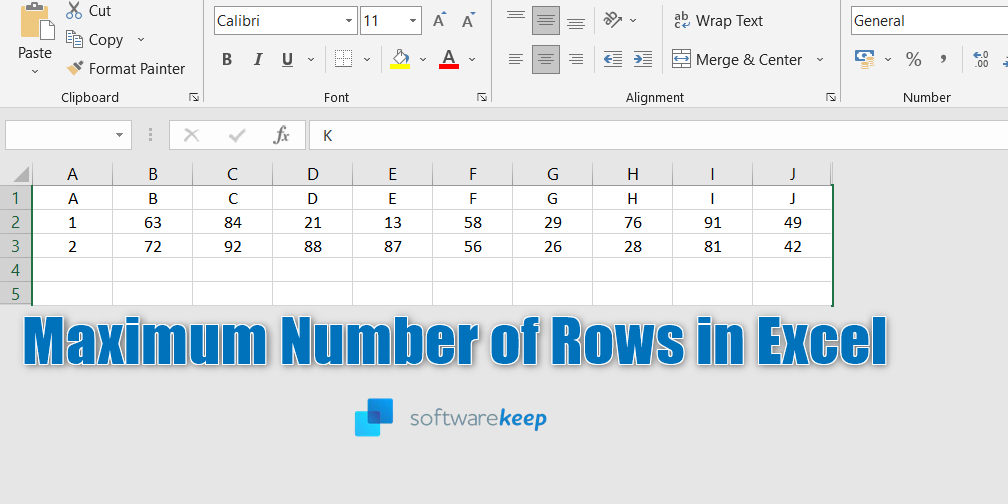
Índice
- Qual é o máximo de linhas no Excel?
- Como posso limitar o número de linhas e colunas em uma planilha?
- Como limitar o número de linhas
- Como limitar o número de colunas
- Limite o acesso a linhas e colunas com VBA
- Vantagens de limitar linhas e colunas em uma planilha do Excel
- Considerações Finais
Qual é o máximo de linhas no Excel?
= 1.048.576 linhas
O número total de linhas e colunas em uma planilha é:
1.048.576 linhas por 16.384 colunas
A memória disponível e os recursos do sistema limitam pastas de trabalho do Excel Open:
Largura da coluna do Excel = 255 caracteres
Altura da linha do Excel = 409 pontos
O número total de caracteres que uma célula do Excel pode conter = é 32.767 caracteres
Como posso limitar o número de linhas e colunas em uma planilha?
Excel é um software que nos ajuda a organizar e analisar dados em uma planilha. Ele tem uma configuração padrão de mais de 100.000 linhas e 16.000 colunas, mas na maioria das vezes, não precisamos de todos deles. Podemos limitar o número de linhas e colunas visíveis na tela para facilitar o trabalho com nossos dados.
Ao fazer isso, podemos evitar a adição acidental de mais linhas ou colunas, tornando nossa planilha mais lenta e dificultando seu gerenciamento. Para limitar o número de linhas, podemos usar o recurso "Congelar painéis", que mantém determinadas linhas na parte superior da tela enquanto percorremos o restante da planilha.
Para limitar o número de colunas, podemos usar os recursos "Ocultar" ou "Agrupar", que nos permitem ocultar ou recolher colunas que não precisamos ver. Isso pode tornar mais fácil focar nos dados que são mais importantes para nós.
Mas para mais informações, temos informações detalhadas abaixo.
Como limitar o número de linhas
Às vezes, quando trabalhamos em uma planilha Excel, podemos precisar limitar o número de linhas para não ter que mostrar todos os dados a outras pessoas. Felizmente, existe uma maneira fácil de ocultar essas linhas extras. Aqui estão as etapas a seguir:
- Clique no número da linha abaixo da última linha que você deseja manter visível.
- Mantenha pressionadas as teclas Ctrl e Shift do teclado e pressione a tecla de seta para baixo. Isso selecionará todas as linhas restantes da planilha.
- Procure o grupo "Células" na guia "Página inicial" da faixa do Excel.
- Clique na seta abaixo de "Formatar" e selecione "Ocultar e Mostrar" nas opções.
-
Escolha "Ocultar linhas" no menu suspenso.
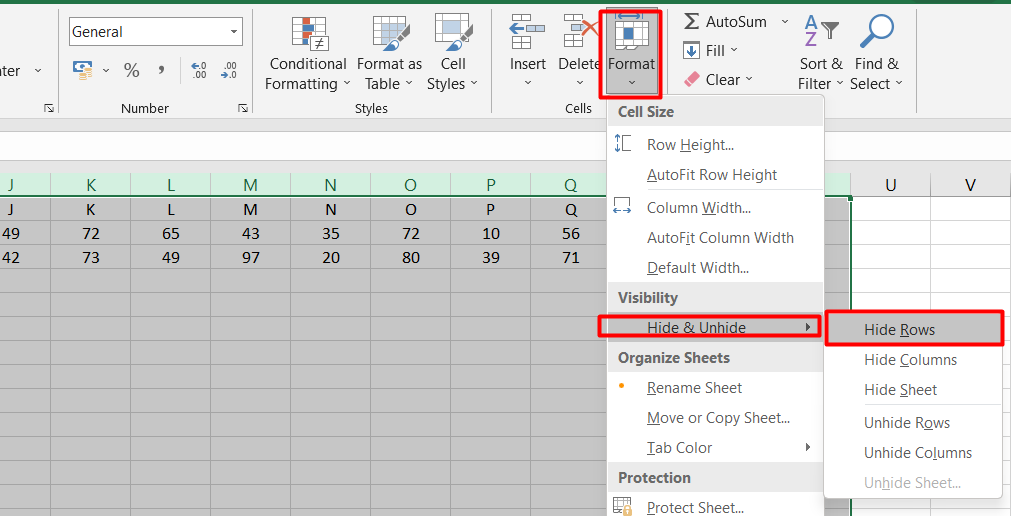
É isso! Todas as linhas restantes da sua planilha agora ficarão ocultas abaixo da última linha que você escolheu manter visível.
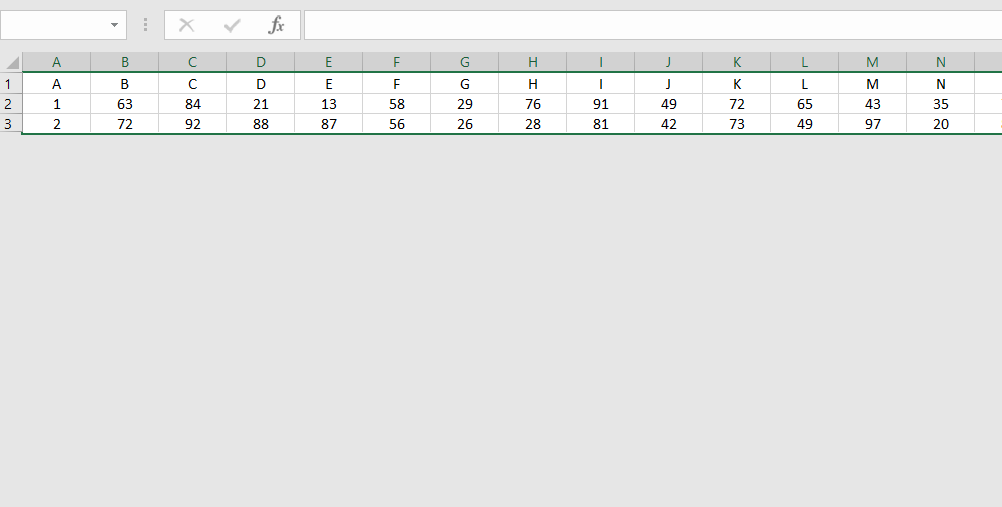
Ocultar linhas pode ser útil quando não queremos que outras pessoas vejam dados irrelevantes ou quando precisamos manter um certo número de linhas para inserir dados. Seguindo estas etapas simples, podemos ocultar facilmente as linhas extras em uma planilha do Excel.
Como limitar o número de colunas
No Excel, podemos limitar o número de colunas visíveis ou acessíveis a outras pessoas. Isso pode ser útil quando temos muitos dados em nossa planilha, mas queremos mostrar apenas um determinado número de colunas. Para fazer isso, podemos ocultar as colunas não utilizadas seguindo estas etapas fáceis:
- Clique no número da coluna após a última coluna que você deseja manter visível ou acessível a outras pessoas.
- Pressione as teclas Ctrl e Shift do teclado e a seta para a direita. Isso selecionará todas as colunas restantes da planilha.
-
Em seguida, vá até a aba "Home" e procure o grupo "Células". Clique na seta abaixo de “Formatar” e selecione “Ocultar e Mostrar” nas opções. Em seguida, escolha “Ocultar colunas” no menu suspenso.
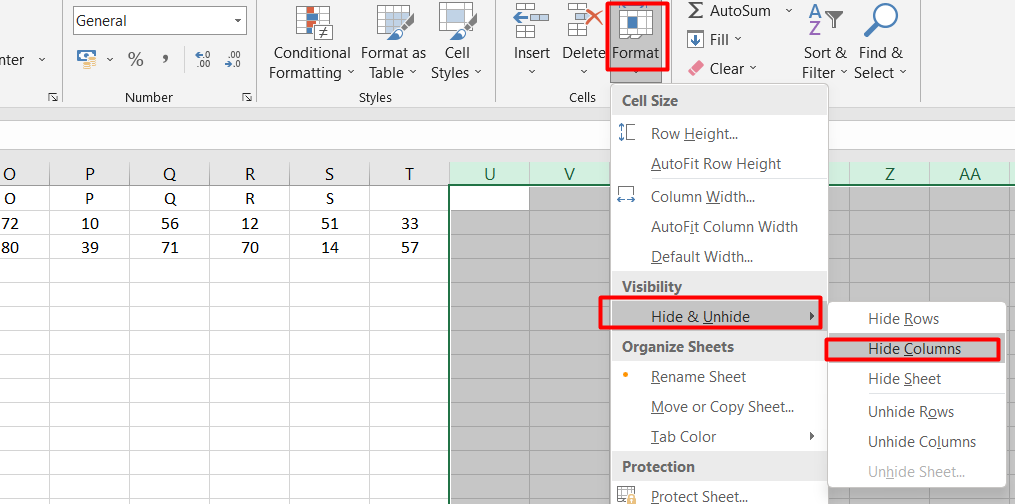
Seguindo estes passos, todas as colunas não utilizadas serão ocultadas, deixando apenas o número máximo de colunas visíveis na tela. Isso pode ajudar a manter sua planilha organizada e também ajudar a limitar a quantidade de dados que são visíveis ou acessíveis a outras pessoas.
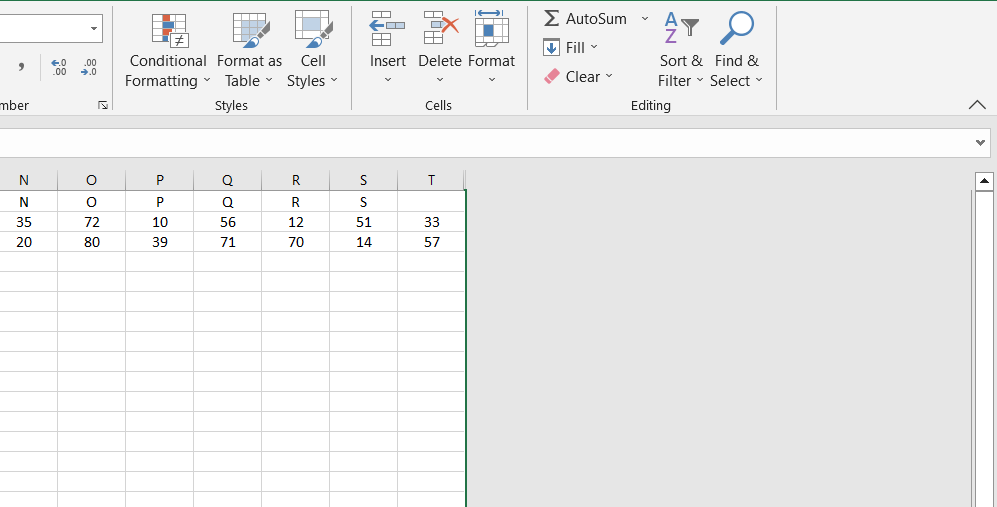
Limite o acesso a linhas e colunas com VBA
Você pode usar o Microsoft Visual Basic for Applications (VBA) para limitar temporariamente o número de linhas e colunas acessadas em uma planilha do Excel. Aqui estão as etapas para fazer isso:
-
Abra um novo arquivo Excel e clique com o botão direito na guia Planilha1 na parte inferior da tela. Escolha “Exibir código” no menu que aparece.
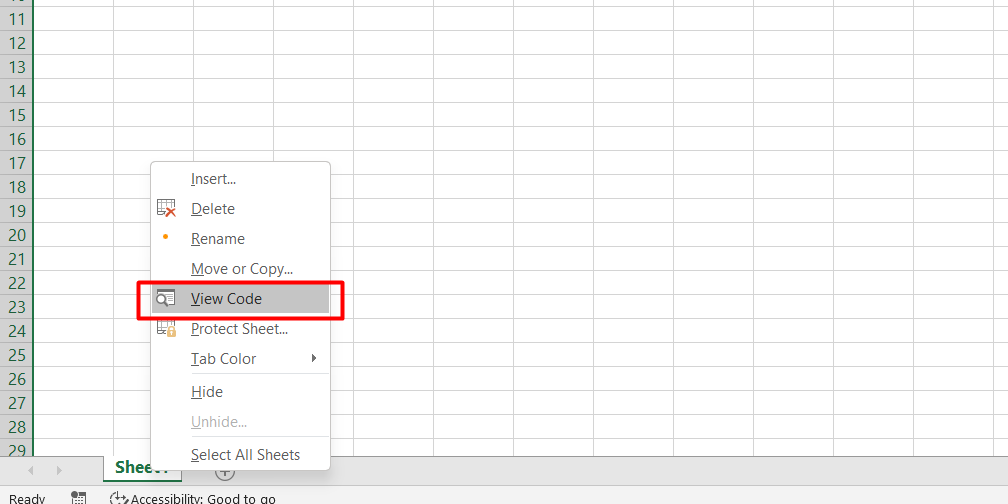
- A janela do editor Visual Basic for Applications (VBA) será aberta. Procure a seção “Propriedades” no lado esquerdo da tela.
-
Na seção "Propriedades", encontre a linha "ScrollArea" e clique na caixa vazia ao lado dela. Digite “A1:Z30” na caixa.
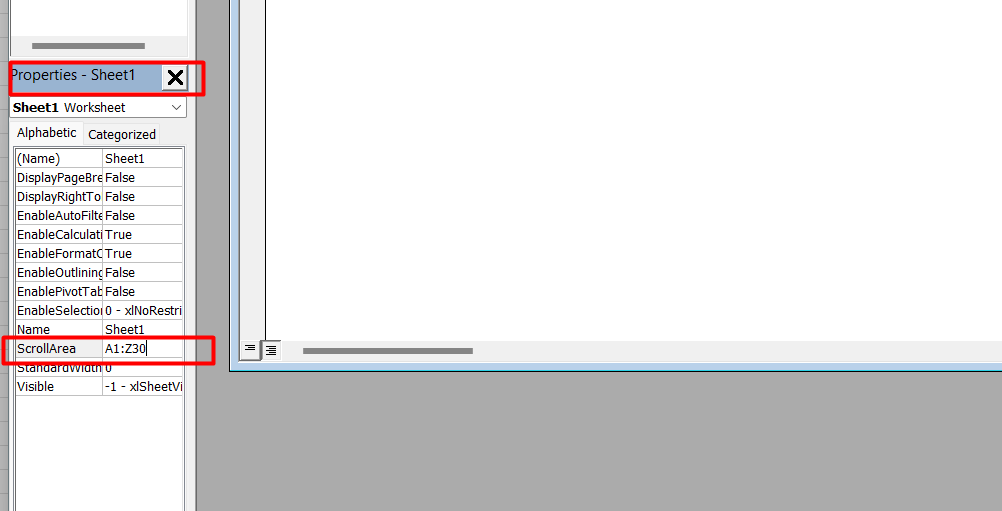
- Clique em "Arquivo" e escolha "Salvar" para salvar sua pasta de trabalho. Em seguida, clique em “Arquivo” novamente e escolha “Fechar e retornar ao Microsoft Excel”."
-
Tente rolar a linha 30 ou a coluna Z da planilha para testar se a alteração foi aplicada. Se a alteração tiver sido aplicada, o Excel não permitirá que você ultrapasse o intervalo selecionado e você não poderá editar células fora desse intervalo.
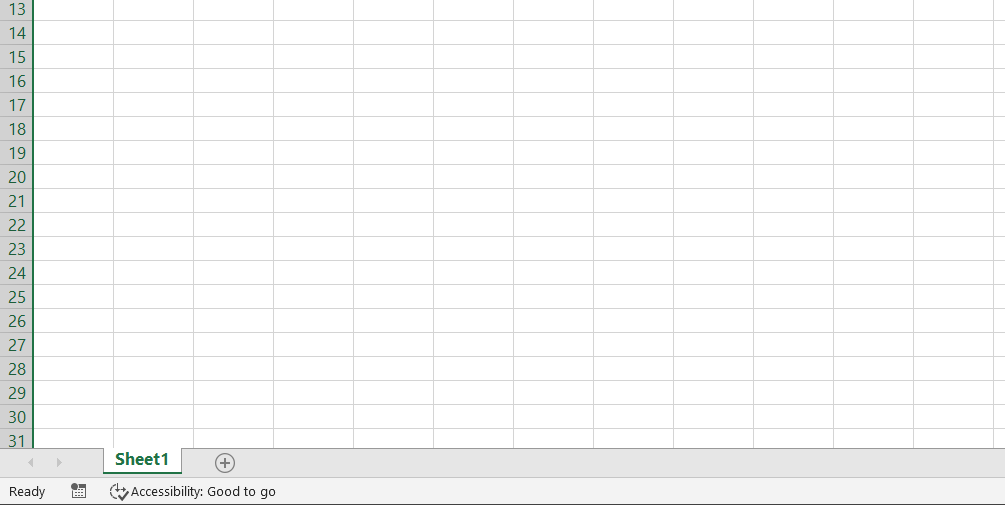
- Retorne ao editor VBA para remover as restrições e excluir o intervalo "ScrollArea".
Usar o VBA para limitar o número de linhas e colunas acessíveis em uma planilha do Excel pode ser uma maneira útil de manter seus dados organizados e evitar alterações acidentais. Seguindo estas etapas fáceis, você poderá aplicar e remover essas restrições quando não precisar mais delas.
Vantagens de limitar linhas e colunas em uma planilha do Excel
Limitar linhas e colunas em uma planilha do Excel pode ter diversas vantagens. Uma vantagem é que isso pode facilitar a análise dos seus dados.
Por exemplo:
Se você tiver um grande conjunto de dados, mas precisar analisar apenas um intervalo específico de linhas ou colunas, poderá ocultar os dados irrelevantes para se concentrar no que precisa. Isso pode facilitar a identificação de padrões e tendências em seus dados.
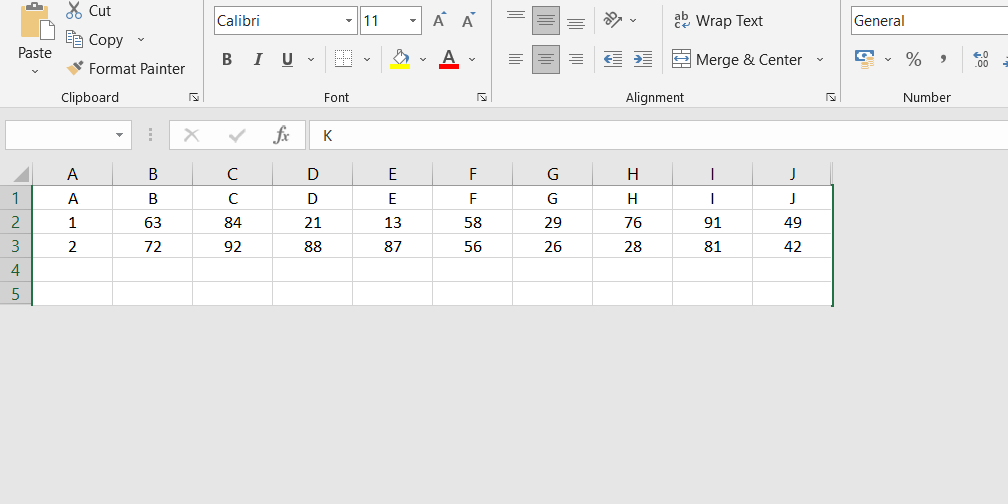
Outra vantagem é que pode facilitar a impressão da sua planilha. Às vezes, quando você imprime uma planilha do Excel, ela pode ocupar várias páginas e ser difícil de ler.
Ao ocultar linhas e colunas desnecessárias, você pode condensar os dados em um espaço menor, mais gerenciável e mais fácil de imprimir e ler.
Finalmente, limitar linhas e colunas pode ajudar você a colaborar com outras pessoas de maneira mais eficaz. Quando várias pessoas estão trabalhando na mesma planilha, limitar o acesso delas a determinadas áreas da planilha pode ser útil para evitar alterações acidentais.
Ao usar os métodos descritos neste artigo, você pode limitar o número de linhas e colunas que outras pessoas podem acessar, o que pode ajudar a garantir que seus dados permaneçam organizados e seguros.
Considerações Finais
Concluindo, limitar o número de linhas e colunas em uma planilha do Excel pode ajudá-lo a organizar seus dados e evitar alterações acidentais.
Você pode fazer isso facilmente ocultando linhas e colunas não utilizadas ou usando o Microsoft Visual Basic for Applications (VBA) para restringir temporariamente o acesso a determinadas áreas da sua planilha.
Esses métodos podem ser especialmente úteis ao compartilhar sua planilha com outras pessoas ou ao trabalhar em um projeto complexo com muitos dados.
Seguindo as etapas descritas neste artigo, você pode limitar facilmente o número de linhas e colunas na sua planilha do Excel e garantir que seus dados permaneçam organizados e seguros.
Mais uma coisa
Ficamos felizes que você tenha lido este artigo até aqui :) Obrigado por ler.
Se você tiver um segundo, compartilhe este artigo em suas redes sociais; outra pessoa também pode se beneficiar.
Assine nosso boletim informativo e seja o primeiro a ler nossos futuros artigos, análises e postagens de blog diretamente na sua caixa de entrada de e-mail. Também oferecemos ofertas, promoções e atualizações sobre nossos produtos e as compartilhamos por e-mail. Você não vai perder nenhum.
Artigos relacionados
» Como usar a função AGORA no Excel para obter data e hora atuais
» Como mesclar várias tabelas no Excel para um melhor gerenciamento de dados
» Como usar a função EDATE no Excel